Когда год назад Microsoft анонсировала функцию «фотографической памяти» Recall для компьютеров Copilot+ PC, эксперты ИБ забили тревогу. Многочисленные недостатки Recall серьезно угрожали конфиденциальности, и в Редмонде отложили запуск, чтобы доработать решение. Видоизмененный Recall появился в сборках Windows Insider Preview с апреля 2025 года, а в мае 2025 года стал широко доступен на компьютерах, имеющих нужное оборудование. Суть Recall не изменилась — компьютер запоминает все ваши действия, постоянно делая скриншоты и распознавая с применением OCR их содержимое. Но защита этих данных серьезно улучшена. Насколько это меняет общую ситуацию с Recall и стоят ли некоторые его удобства возможной потери контроля над личной информацией?
Что изменилось во втором выпуске Recall
Со времен первого анонса, о котором мы подробно писали, в Microsoft адресно проработали основные претензии экспертов ИБ.
Во-первых, Recall теперь активируется только с разрешения пользователя при первоначальной настройке системы. Интерфейс не навязывает пользователям выбор визуальными трюками вроде выделения кнопки «Да».
Во-вторых, файлы базы данных Recall теперь шифруются, а хранение ключей и криптографические операции организованы на базе аппаратного модуля защиты TPM, так что их извлечение стало значительно сложнее.
В-третьих, специальный фильтр пытается не сохранять ни скриншоты, ни тексты, если на экране находится потенциально секретная информация: окно браузера в режиме инкогнито, окно ввода платежных данных, карточки в менеджере паролей и так далее. Важен акцент на слове «пытается» — все тестеры описывают многочисленные случаи, когда конфиденциальные данные проскочили фильтр и оказались в базе распознавания.
Издание Ars Technica отмечает еще несколько позитивных моментов:
- Recall включается для каждого пользователя ПК отдельно, а не для всех сразу;
- Recall можно полностью деинсталлировать;
- учетная запись Microsoft не требуется;
- для работы не нужно интернет-соединение, вся обработка данных ведется локально;
- для первичного запуска Recall обязательно нужно включить шифрование диска BitLocker и биометрическую аутентификацию Windows Hello (распознавание лица или отпечатка пальца);
- аутентификация Windows Hello требуется при каждом использовании поиска Recall.
Почему Recall все еще создает риски
В Microsoft действительно постарались учесть критику. Но в текущей версии Recall остался целый ряд проблем.
Во-первых, биометрическая аутентификация требуется только при начальной настройке Recall. При дальнейших запусках ИИ-ассистент тоже попросит подтвердить свою личность, но для этого уже необязательно предъявлять лицо или палец, а можно ограничиться обычным пин-кодом Windows. И в быту, и на работе подсмотреть или угадать пин-код — простая задача для домочадцев и коллег. Автор одного из обзоров признается, что попросил подругу найти на его компьютере скриншот определенного чата Signal, и она подобрала пароль и нашла искомое всего за пять минут.
Во-вторых, повторная активация Recall тоже возможна без биометрии. Если владелец учетной записи попробовал Recall, но потом решил отключить эту функцию, любой посторонний, знающий пин-код, может заново включить снятие скриншотов и умный поиск. А спустя некоторое время — зайти и изучить результаты.
В-третьих, автоматическая фильтрация конфиденциальных данных ненадежна. Теоретически Recall не делает скриншотов во многих сценариях высокого риска: когда на экране есть окно браузера в режиме инкогнито, когда открыт удаленный доступ к чужому рабочему столу, когда вводятся платежные реквизиты и пароли, а также на дополнительных неактивных дисплеях и рабочих столах. На практике эти ситуации распознаются не всегда, например, не детектируются режим инкогнито в менее популярных браузерах (вроде Vivaldi) и удаленные рабочие столы, включая открытые в мегапопулярном AnyDesk.
В-четвертых, и это стоит выделить в отдельную группу, Recall детально протоколирует взаимодействия владельца компьютера с другими пользователями, возможно, нарушая тем самым как их право на частную жизнь, так и политики хранения информации мессенджеров и инструментов коллективной работы. Например, если владелец компьютера участвует в конференции Zoom/Teams, в которой включена автоматическая транскрипция разговора, то в базе Recall останутся полная запись созвона и расшифровка, кто что сказал. Если на экране открыт самоуничтожающийся чат WhatsApp или Signal, в Recall он будет сохранен, несмотря на политики конкретного чата. Фото и видео для «одноразового» просмотра тоже станут «многоразовыми», если хотя бы один из собеседников использует Recall.
Все вышесказанное важно в двух опасных сценариях. Во-первых, физический доступ к компьютеру посторонних, знающих пин-код или способных его подобрать. Во-вторых, удаленный доступ со стороны злоумышленников, вооруженных уязвимостями Windows. Из года в год, несмотря на усиление мер безопасности, хакеры продолжают находить способы, чтобы получать на атакованном компьютере повышенные права и извлекать информацию, включая зашифрованную.
Влияние на производительность и автономность
Хотя Recall изначально предназначен для мощных компьютеров со специальным чипом для ИИ-вычислений (NPU), а это только модели последних 12 месяцев, иногда работа по записи скриншотов и их распознаванию мешает пользователю. Особенно это ощущается в играх, потому что Recall исправно снимает скриншоты, записывает экранные диалоги игровых персонажей и отбирает для этого и память, и вычислительные ресурсы, создавая загрузку NPU до 80%. При отключении ноутбука от розетки и высоком уровне заряда аккумулятора Recall опять же продолжает трудиться, снижая время автономной работы устройства.
Кому стоит отключить или удалить Recall
Microsoft на данный момент предоставляет пользователям честный выбор — включить Recall, игнорировать или вообще удалить с компьютера. Это гораздо лучше, чем прошлые кампании по навязыванию Edge, Cortana и Windows Media Player. Если вы видите экран, предлагающий включить Recall, подумайте, относитесь ли вы к одной из этих групп:
- врачи, юристы и другие специалисты, работающие с профессиональной тайной или конфиденциальными данными других людей либо просто персональными данными;
- активные пользователи конференц-связи, сервисов дистанционной техподдержки или других технологий, подразумевающих работу с чужой информацией на своем компьютере;
- люди, ведущие глубоко личную переписку, особенно с применением безопасных мессенджеров и исчезающих чатов/сообщений;
- люди, живущие с ревнивыми или любопытными родственниками либо работающие в офисе с любопытными коллегами.
Всем этим группам пользователей мы рекомендуем не включать Recall, а лучше вообще удалить его с компьютера.
Как отключить или удалить Recall
Чтобы отключить Recall
- Откройте Параметры (Settings) в меню Пуск (Start) Windows и выберите Конфиденциальность и безопасность (Privacy & Security).
- В подразделе Конфиденциальность и безопасность (Privacy & Security) найдите подраздел Недавнее (Recall & snapshots).
- В этом подразделе выключите движок Сохранить моментальные снимки (Save snapshots) и нажмите кнопку Удалить моментальные снимки (Delete snapshots), чтобы удалить уже собранные данные.
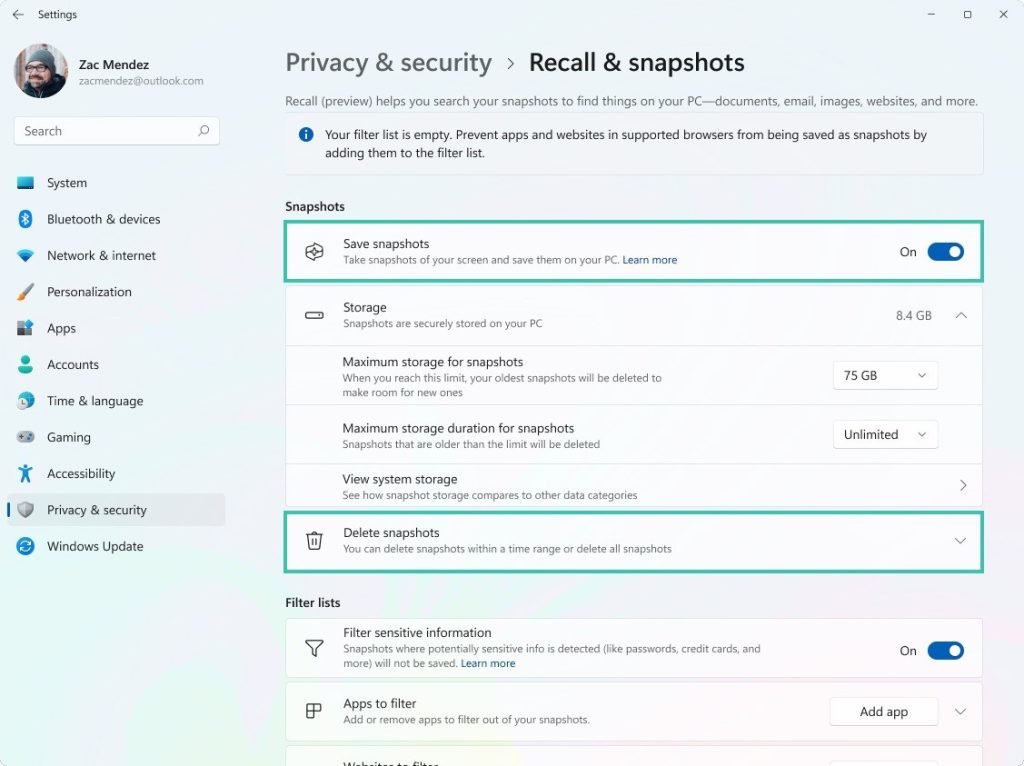
Что нужно сделать, чтобы отключить Microsoft Copilot+ Recall и удалить сохраненные им данные. Источник
Чтобы полностью удалить Recall
- Введите в поиске в меню Пуск(Start) Windows Включение и отключение компонентов Windows(Turn Windows features on or off).
- В открывшемся старомодном окне найдите строчку Recall.
- Отключите галочку возле этого пункта и нажмите ОК.
После этого Recall полностью исчезнет с вашего компьютера, и его настройки даже не будут появляться в разделе Конфиденциальность и безопасность (Privacy & Security).
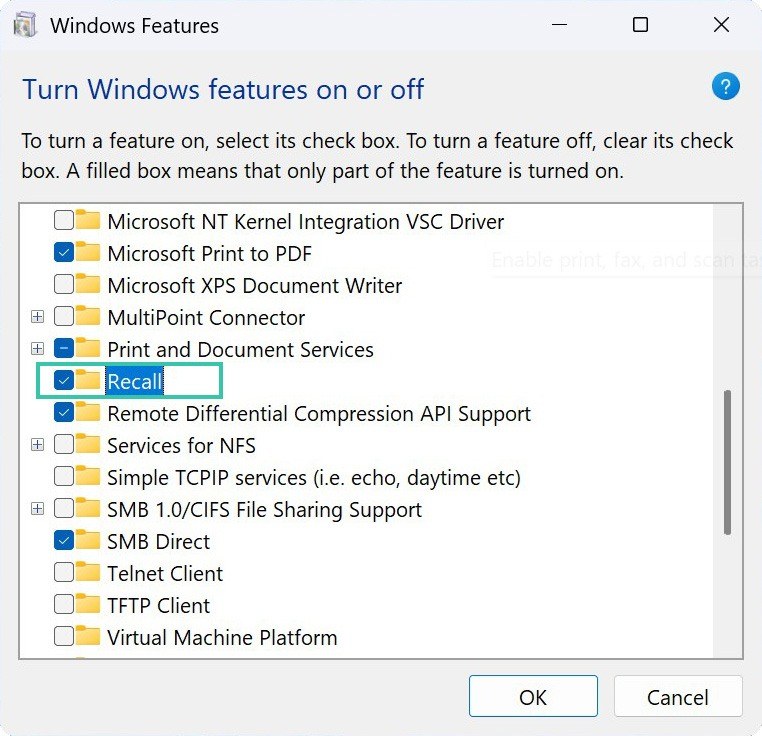
Что нужно сделать, чтобы полностью удалить Microsoft Copilot+ Recall с компьютера. Источник
Как настроить Recall, если вы все же решили его попробовать
Если же вы не делаете ничего из перечисленного и хотите узнать, насколько полезны вам результаты поисковых запросов наподобие «найди фото, где кот Жанны лежит на синем диване», мы рекомендуем принять ряд предосторожностей и применить более безопасные настройки.
- Отключите в Windows менее надежные способы входа — графический ключ и пин-код. Оставьте только полноценный пароль и биометрическую аутентификацию.
- Самостоятельно добавьте в список исключений Recall все мессенджеры, в которых вы ведете конфиденциальную переписку, менеджеры паролей, приложения и сайты для учета финансов и любые другие приложения и сайты, где у вас может быть приватная информация. По соображениям этики имеет смысл включить в список все приложения для конференций, а по соображениям производительности — все игры.
- Установите срок хранения скриншотов сообразно своим потребностям, но постарайтесь сделать его поменьше. Возможные варианты — от 30 до 180 дней.
- Периодически, хотя бы пару раз в неделю, заходите в Recall, чтобы посмотреть, какие приложения и сайты были им недавно сохранены. Это поможет обнаружить и вручную удалить/отфильтровать те источники приватной информации, о которых вы забыли ранее.
Вне зависимости от настроек Recall и его наличия, два самых распространенных варианта утечки данных посторонним — это кража прямо с компьютера зловредом-инфостилером и ввод ваших данных на фишинговом сайте. Чтобы избежать этих проблем, обязательно используйте на компьютере полноценную систему кибербезопасности, например Kaspersky Premium.
Под предлогом заботы об удобстве пользователей, а иногда и вовсе безо всякого предлога, разнообразные организации собирают о вас информацию, о которой вы даже не подозреваете. Как? Читайте тут:
 Microsoft
Microsoft

 Советы
Советы